как включить, отключить и настроить
Ярослав Драгун 2
В MIUI есть возможность подсчитывать количество пройденных шагов за день. Причём для этого не нужно покупать браслет Mi Band, поскольку приложение использует данные акселерометра смартфона. Шагомер в телефоне Xiaomi, Redmi, POCO встроен в ленту виджетов или интегрирован в приложение Mi Health.
Встроенный счётчик шагов появился с выходом MIUI 11 и после этого используется во всех версиях операционной системы. Если у вас на телефоне установлена MIUI 10, рекомендуется обновиться до MIUI 11. Если обновления нет (проверить его наличие можно на miuirom.org), то для подсчёта количества шагов придётся воспользоваться альтернативным приложением.
Относиться к встроенному шагомеру Xiaomi как к абсолютному ориентиру не стоит: погрешность при подсчёте шагов достаточно большая (ведь не всегда акселерометр функционирует корректно).
Содержание
- Как работает шагомер
- Если на телефоне нет Mi Health или шагомера
- Как включить шагомер
- Почему шагомер не работает
- Коротко о главном
Как работает шагомер
Принцип работы шагомера прост: за подсчёт шагов отвечает акселерометр, встроенный в смартфон. Сначала акселерометр фиксирует положение тела человека в пространстве. При ходьбе происходят ритмичные колебания, которые фиксируются датчиком. Все эти сведения попадают в приложение, где интерпретируются и расшифровываются.
На приложение передаётся готовое количество импульсов и в результате на экране человек видит количество пройденных шагов. Наилучшие результаты выдают электронно-механические шагомеры, но их в смартфон установить невозможно, поэтому пользователям остаётся довольствоваться тем, что есть.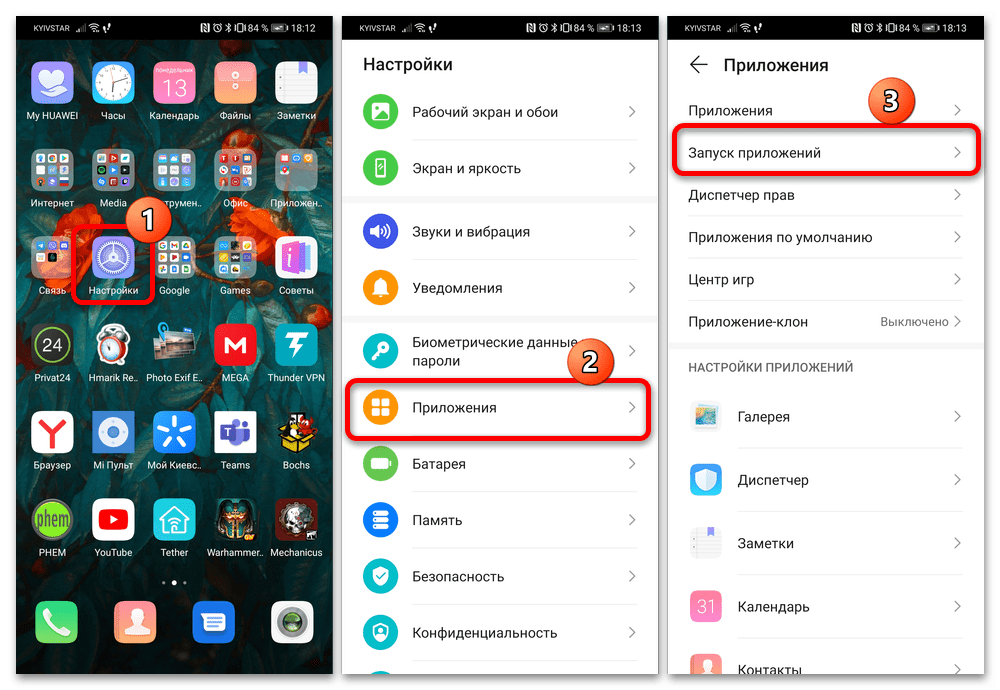
Если на телефоне нет Mi Health или шагомера
Изначально счётчик шагов был только на флагманах и дорогих моделях POCO, Redmi и Xiaomi. С выходом MIUI 12 все смартфоны с акселерометром получили эту функцию, однако в некоторых регионах она может быть недоступна. Проблема решается сменой региона в настройках MIUI (рекомендую установить Индию).
Смена региона в MIUI:
- Запустите настройки смартфона при помощи соответствующей иконки.
- Перейдите в раздел «Расширенные настройки».
- Тапните по пункту «Регион».
- В списке найдите «Индия» и тапните по данному пункту.
После этого регион на смартфоне будет изменён и появятся дополнительные приложения, характерные для индийской прошивки. В числе прочего появится лента виджетов с необходимым шагомером. Если на вашем смартфоне уже есть лента виджетов, то менять регион в настройках MIUI не нужно.
Ранее я уже рассказывал про отличия регионов и какой лучше выбрать для Xiaomi.
Как включить шагомер
Шагомер Xiaomi можно активировать двумя способами:
- Через ленту виджетов.

- При помощи приложения Mi Health, которое идёт в комплекте с некоторыми региональными прошивками. Например, он есть в регионе Китай (CN) и Тайвань (TW).
Включение через ленту виджетов
В ленте виджетов шагомер представлен в виде отдельного предложения, но для его включения потребуется сначала активировать ленту виджетов и только потом включать и настраивать сам счётчик шагов.
Как включить шагомер Xiaomi в ленте виджетов:
- Нажмите долгим тапом по пустому месту на рабочем столе и в настройках переключите ползунок «Лента виджетов» в положение «Вкл».
- Вернитесь на рабочий стол и смахните экран вправо, тапните по кнопке «Согласиться».
- В ленте найдите приложение «Шаги» и нажмите кнопку «Настройка», потом «Согласиться».
- Тапните по кнопке «Изменить цель».
- Задайте необходимое количество шагов в день и нажмите ОК.
Теперь приложение будет подсчитывать шаги пользователя, отображая прогресс в ленте виджетов.
Чтобы отключить шагомер Xiaomi, необходимо выключить ленту виджетов в настройках рабочего стола.
Приложение Mi Health
Эта программа, как уже упоминалось выше, есть не в каждой версии MIUI. Присутствие приложения зависит от региона, в котором используется телефон. Если у вас стоит Mi Health, то счётчик шагов встроен в него, поэтому для настройки придётся использовать данную программу.
Как включить шагомер в Mi Health:
- Найдите приложение «Здоровье» и запустите его при помощи соответствующей иконки.
- Тапните по кнопке «Начать».
- Затем нужно нажать кнопку «Принимаю».
- Разрешите доступ к данным при помощи соответствующей кнопки.
- Выберите свою дату рождения и нажмите «Далее».
- Отметьте нужный пол, тапните «Далее».
- Впишите рост и продолжите настройку.
- Введите вес и нажмите «Открыть приложение Здоровье».

- Тапните по плитке с шагомером.
- Для смены режима шагомера и установки цели нажмите кнопку с плюсом.
После этого количество пройденных шагов будет отображаться в шторке быстрых настроек (там есть специальная плитка). На некоторых смартфонах Сяоми, Редми и ПОКО информация о пройденных шагах отображается даже на заблокированном экране. Но это, как правило, флагманы с AMOLED экранами.
Как отключить шагомер Xiaomi в Mi Health: перейдите в настройки уведомлений MIUI и отключите уведомления приложения. Либо удалите приложение с телефона.
Почему шагомер не работает
Самая распространённая причина неработающего шагомера – отсутствие акселерометра в смартфоне. Если датчика нет, то ни о каком подсчёте шагов не может идти речи. Но есть и другие причины отказа шагомера.
Почему шагомер Xiaomi не работает:
- Ошибка приложения. Если шагомер перестал считать шаги, перезагрузите смартфон. Возможно, дело в ошибке приложения Mi Health.
 Если перезагрузка ничего не дала – попробуйте переустановить приложение.
Если перезагрузка ничего не дала – попробуйте переустановить приложение. - Системный сбой после обновления. Иногда после установки ОТА-обновлений приложения перестают нормально работать. Если это ваша история, то самым правильным шагом будет скачивание полной прошивки. Также можно попробовать сброс к заводским настройкам.
- Отказ акселерометра. Если датчик перестал работать, шагомер не сможет считать шаги. Но отказ акселерометра также будет заметен и в других программах, использующих этот датчик. Если это произошло, телефон нужно нести в сервисный центр.
Коротко о главном
- Подсчёт шагов появился на Xiaomi с выходом MIUI 11. В более ранних версиях оболочки его нет.
- Шагомер в телефоне Xiaomi находится либо в ленте виджетов, либо в приложении «Здоровье» Mi Health.
- Иногда шагомер отказывается работать. В большинстве случаев проблему можно решить самостоятельно.
Шагомер на экране Huawei Honor как включить или отключить.

Шагомер на экране Huawei Honor функция, которая считает сколько шагов вы прошагали за день. Кому это нужно? да любому кто хочет знать, сколько он прошагал, а так же тем, кто следит за своим здоровьем и поставил себе цель пройти как минимум определенное расстояние. Если ваш смартфон оснащен датчиком акселерометр, то вы можете включить шагомер и она начнет посчитывать вашу ходьбу, если шагомер на экране блокировки Хуавей или Хонор вам не нужен, то вы можете в настройках смартфона отключить его. Если вдруг шагомер пропал с экрана и вам нужно настроить чтоб шагомер снова показывал шаги на экране, то почитав подробную инструкцию с прикрепленными картинками вы сможете самостоятельно активировать данную функцию. Так же кроме обычной ходьбы шагомер умеет определять что вы бегаете, поднимаетесь например по лестнице, но большинство функций включая указанных доступны послу установки на Huawei Honor приложения «Huawei Здоровье». Кстати многие думают, что шагомер на экране смартфона быстро сажает батарею, не знаю, правда или нет, у меня она постоянно включена и не замечал, что аккумулятор из за этого быстро садится.![]()
Есть два способа как включить шагомер на Хонор и Хуавей
Давайте посмотрим как включить или отключить шагомер на экране Хонор 9 через настройки, инструкция должна подойти и к другим смартфонам и планшетам Huawei Honor.
Открываем на смартфоне «Настройки».
В настройках находим и переходим в пункт «Безопасность и конфиденциальность».
Далее открываем пункт «Блокировка экрана и пароли».
В открывшемся меню включаем или выключаем шагомер на экране блокировки Honor или Huawei. Смотрите ниже на прикрепленные скриншоты где в настройках выделены нужные пункты чтоб настроить шагомер.
На этой странице мы показали как включать или отключать шагомер на Huawei Honor через настройки смартфона. Инструкцию как включать шагомер через приложение «Huawei Здоровье» где доступны еще больше функций мы разместим на следующей странице.
Инструкцию как включать шагомер через приложение «Huawei Здоровье» где доступны еще больше функций мы разместим на следующей странице.
> Huawei помощь
> Android помощь
> Главная сайта
Надеюсь, информация помогла вам настроить, включить или убрать шагомер с экрана блокировки Honor или Huawei. Не забудьте оставить отзыв и указать модель устройства, к которому подошла или нет инфа выше, чтоб и другим посетителям сайта осталась от вас полезная информация.
Если на вашем смартфоне или планшете шагомер на экране включается или отключается по-другому, то просим поделиться информацией ниже в отзывах, возможно, она окажется самой полезной.
- Мы будем рады, если вы оставите отзыв, полезную информацию или советы.
- Спасибо за отзывчивость, взаимную помощь и дополнительную информацию!!!
Узнайте, как настроить цифровой шагомер SC 3D: Support
Начните программирование на экране Step
Нажимайте кнопку WHITE , пока не увидите слово « Step » в верхнем левом углу и часы внизу. линия. Так же, как вы видите на изображении ниже.
линия. Так же, как вы видите на изображении ниже.
- Если в течение 30 секунд не будет нажата кнопка, шагомер выйдет из последовательности настроек.
- Последовательность программирования выполняется только вперед , если допущена ошибка, вы можете легко вернуться и изменить ее.
- Инструмент для расчета длины шага: www.ozofitness.com/Stride, для более точного отслеживания расстояния
Настройка часов
- Начните программирование на экране шагов, как показано выше PRE & HOLD 90 БЕЛАЯ кнопка , ADJ будет мигать
- Отпустите кнопку БЕЛАЯ , когда увидите 12 часов или 24 часа мигание
- Нажмите Внизу кнопка на переключение между 12 часов для (AM/PM) или 24HR (13:00)
(когда -то в желаемом формате 12 часов или 24HR ) 9 3HR
или 24HR )
Установка часов и минут
- НАЖМИТЕ НИЖНЮЮ кнопку для перехода вперед Часы для корректировки0017 Нажмите White кнопка, чтобы сэкономить на час
- Нажмите Внизу Кнопка, чтобы продвинуться минуты , чтобы исправить время
- Нажмите Белый Кнопка, чтобы сэкономить минуту
- Нажмите Кнопка , чтобы получить ноль.
 кнопка для сохранения секунд
кнопка для сохранения секунд
Задайте длину шага После того, как желаемый единица измерения I или C прошивает Установите свой ежедневный шаг целевой Цифра до желаемого числа Прогресс вашего дневного целевого показателя показан вертикальной полосой в левой части экрана. Поздравляем, ваш шагомер настроен! ВИДЕО Инструкции по программированию: Шаг 2 — Последующее видео для программирования шагомера. Нажмите кнопку БЕЛАЯ для перехода между экранами. Просмотреть и купить OZO Fitness Шагомеры по адресу: Извините, мы не смогли вам помочь. Помогите нам улучшить эту статью своими отзывами. Если вы хотите узнать, как настроить и активировать шагомер вашего iPhone, то вы нажали на правильную ссылку. Дело в том, что iPhone способен сделать гораздо больше, чем просто заурядный смартфон, так что давайте немного прогуляемся по переулку памяти и посмотрим, что побудило Apple создать iPhone. Когда Стив Джобс и его команда в Apple, Inc. подарили миру самый первый iPhone еще в 2007 году, никто не мог предположить, что он станет глобальным феноменом смартфонов, в котором мы живем сегодня. Это было не первое устройство с сенсорным экраном, это был не первый портативный компьютер, который мог подключаться к Интернету и позволял отправлять электронные письма и играть в игры. Однако, инновации за инновациями, iPhone стал продуктом, который начал революцию в технологической отрасли. Элегантный дизайн и высокотехнологичная концепция позволили человечеству лететь вперед, в цифровую эпоху, и, как мы можем ясно видеть сегодня, трудно представить мир, в котором мы живем, без стремительного развития iPhone. Четырнадцать лет спустя, в 2021 году, iPhone стал символом технологических достижений, которые произвели революцию в том, как работает человечество — от того, как мы общаемся, как мы работаем и даже как мы заботимся о своем здоровье. Тем не менее, здорово иметь в кармане трекер здоровья, который поможет вам понять и следить за определенными аспектами вашей жизни, такими как ваши шаги, количество калорий, вес и т. Что вам нужно знать? Сегодня iPhone — это не просто телефон. Черт возьми, это уже даже не просто смартфон. Это телефон, карманный компьютер, камера, музыкальная студия, профессиональный набор инструментов. Это также портативная игровая консоль, развлекательный центр, телевизор, радио и многое другое в одном устройстве. Что еще более поразительно, так это то, как iPhone постепенно становится личным центром здоровья и хорошего самочувствия, с аппаратными и программными реализациями, которые позволяют отслеживать, контролировать и решать проблемы со здоровьем в режиме реального времени. Одним из способов достижения этого является использование полнофункционального и точного шагомера, идеально подходящего для постоянного ежедневного использования. Рекомендуется настроить и активировать шагомер вашего iPhone, так как это полезно, если вы планируете отслеживать свои занятия фитнесом и уровни активности. iPhone и его функции для здоровья Когда в 2015 году было запущено шестое поколение iPhone, Apple выпустила вместе с ним революционное обновление операционной системы смартфона. С iOS 8 появилось приложение Apple Health: проприетарное программное решение, предназначенное для того, чтобы помочь пользователям iOS отслеживать и контролировать показатели своего здоровья с помощью своих iPhone. Это был еще один скачок вперед в технологиях и в том, как их применение могло изменить наш образ жизни, и его возглавила сама Apple благодаря тщательной разработке инновационного оборудования и эффективного программного обеспечения, которое могло выполнять свою работу. Если вы хотите использовать свой iPhone для отслеживания своей физической формы, особенно с помощью функции шагомера, подсчитывающего шаги, то вам повезло: мы придумали это пошаговое руководство, чтобы помочь вы добиваетесь именно этого. Кроме того, если вы заинтересованы в одной из новейших эксклюзивных альтернатив iPhone, которая поможет вам максимально эффективно использовать встроенное в iPhone оборудование для отслеживания физической активности, мы также предлагаем альтернативный вариант для выполнения работы, описанной ниже. Если вы хотите, чтобы ваш iPhone мог отслеживать ваши шаги и помогать вам сделать еще один шаг к более здоровому и счастливому образу жизни, вам сначала нужно убедиться, что ваше устройство правильно настроено и откалибровано. Вот все, что вам нужно знать и делать, чтобы превратить ваш iPhone в точный, высококачественный и полноценный шагомер со всеми прибамбасами, которые вы можете пожелать. Чтобы ваш iPhone точно отслеживал вашу физическую форму, вам нужно будет предоставить некоторую информацию, начиная с параметров вашего тела. Для этого выполните следующие действия: Таким образом, вы каждый раз будете получать более точные показания счетчика шагов, а также определять улучшение веса и сжигание калорий на основе количества шагов, скорости и пройденного расстояния. После добавления ваших личных данных в Health вам необходимо убедиться, что телефону разрешено постоянно отслеживать ваши перемещения.
установка даты0017 Нажмите кнопку White , чтобы сэкономить месяц Длина , чтобы скорректировать длину
Длина , чтобы скорректировать длину
(Дальше? Продолжайте нажимать, чтобы вернуться назад)
(если 10 000 шагов, измените на 1, если меньше 10 000 измените на ноль)  Чем ближе вы к своей цели, тем ближе она к верхней части экрана.
Чем ближе вы к своей цели, тем ближе она к верхней части экрана.
Шаг 1 — Активируйте шагомер — Снимите изолятор батареи с задней части шагомера.
Вопросы? help@ozofitness. com
com
Далее Посмотрите видео об использовании функций вашего нового шагомера. Как настроить и активировать шагомер вашего iPhone 2022
 Конечно, iPhone не был первым смартфоном в истории.
Конечно, iPhone не был первым смартфоном в истории.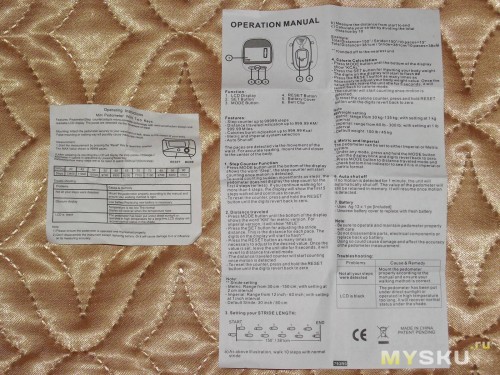 д. Если вы ищете узнайте, как максимально эффективно использовать свой iPhone, используя его в качестве шагомера, а затем читайте дальше, чтобы узнать больше.
д. Если вы ищете узнайте, как максимально эффективно использовать свой iPhone, используя его в качестве шагомера, а затем читайте дальше, чтобы узнать больше. Давайте посмотрим, какие функции для здоровья предлагает iPhone и как мы можем успешно включить шагомер.
Давайте посмотрим, какие функции для здоровья предлагает iPhone и как мы можем успешно включить шагомер.
Как превратить ваш iPhone в шагомер
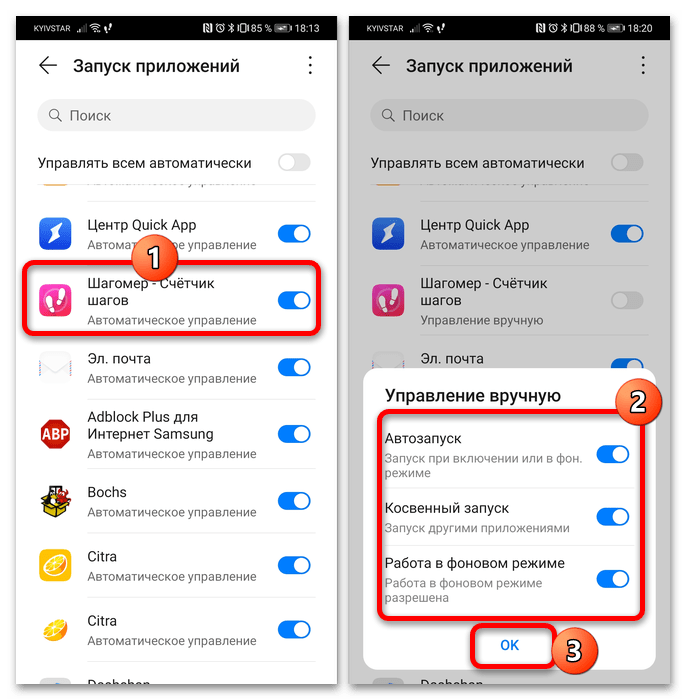
Калибровка параметров тела
Дайте приложению Health правильные разрешения
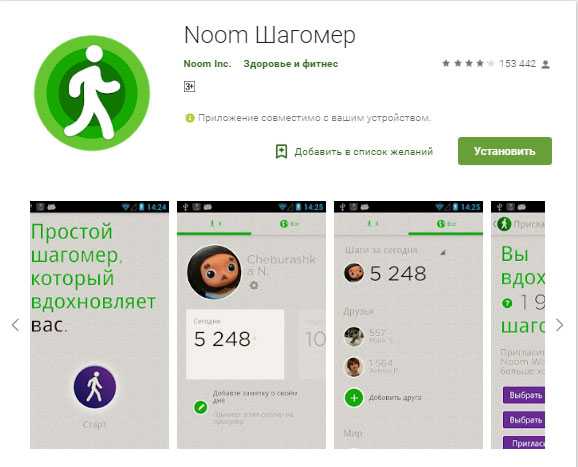 Для этого перейдите в «Настройки».
Для этого перейдите в «Настройки».
’
- .
После того, как вы выполнили шаги, упомянутые выше, все готово. Поздравляем! Теперь ваш iPhone будет точно и последовательно отслеживать ваши шаги, как специальный шагомер.
Теперь датчик движения вашего iPhone полностью откалиброван и активирован для работы в тандеме с приложением «Здоровье», чтобы предоставлять вам первоклассную статистику фитнеса в режиме реального времени.
Отслеживание вашей активности
Теперь, когда ваш iPhone настроен и готов к работе в качестве надежного шагомера, который вы всегда берете с собой куда угодно, следующим шагом будет использование его для эффективного отслеживания вашей физической активности.
Один из лучших способов всегда оставаться на высоте своих целей в фитнесе — добавить количество шагов и другую статистику, связанную с шагомером, в представление «Сегодня» в приложении «Здоровье».
Он работает аналогично экрану «Сводка», предоставляя вам обзор вашей физической активности, поэтому было бы лучше добавить ваши шаги в предоставленное представление панели.
Для этого выполните следующие действия:
- Откройте приложение Health
- Открыть « Today» View или РЕЗЮМЕ Просмотр
- Нажмите « РЕДАКТИРОВАНИЕ »
- . Готово ‘
Помимо счетчика шагов, вы также можете использовать этот метод для добавления и отслеживания всех видов других данных о физической активности, отслеживаемых вашим iPhone.
Эти другие показатели включают время стояния, пройденные лестничные марши и многое другое. В последних версиях iPhone вы даже можете использовать свое устройство для отслеживания здоровья сна, потребления воды, менструального цикла и многого другого.
Кроме того, благодаря интуитивно понятному дизайну и обширным функциям приложения Apple Health вам, скорее всего, даже не понадобится стороннее приложение для любых ваших потребностей в области здоровья и фитнеса.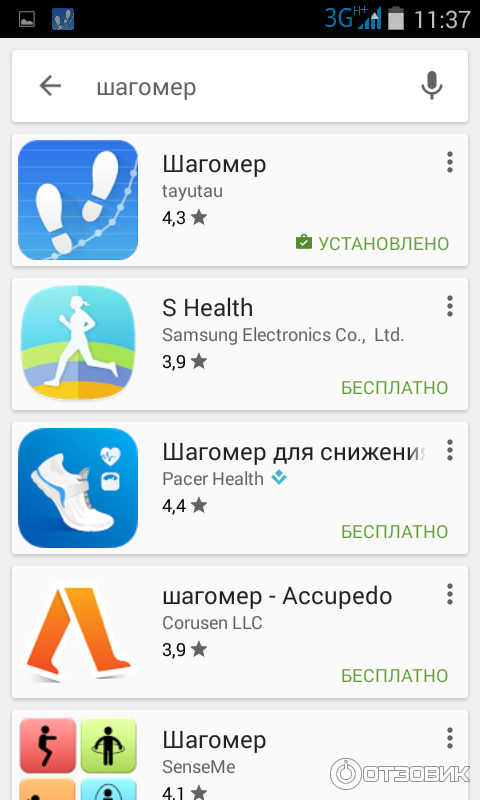
Apple всегда хорошо справлялась — как с точки зрения аппаратного, так и программного обеспечения — и их опыт и преданность многофункциональному дизайну и удобному интерфейсу явно работают во встроенном приложении «Здоровье».
Приложения для шагомера: 5 отличных альтернатив
В то время как приложение Apple Health, несомненно, будет иметь наибольшее количество интеграций и, возможно, наиболее удобный интерфейс, сторонние приложения, такие как упомянутые ниже, могут предлагать расширенные функциональные возможности или специальные функции, которые делают их достойными загрузки.
Шагомер и отслеживание шагов Pacer
Приложение Pacer Pedometer & Step Tracker с красивым пользовательским интерфейсом и множеством первоклассных функций — это лучшая альтернатива приложению для шагомера для вашего iPhone. Помимо регулярного отслеживания активности, это приложение также позволяет вам использовать фотографии, карты и другие виды данных, чтобы улучшить показатели вашего здоровья.
Помимо регулярного отслеживания активности, это приложение также позволяет вам использовать фотографии, карты и другие виды данных, чтобы улучшить показатели вашего здоровья.
Нажмите здесь, чтобы загрузить шагомер и трекер шагов Pacer из App Store
Accupedo
лучший вариант — Аккупедо. Он предлагает улучшенные функции, такие как регулируемая чувствительность датчика движения и множество показателей производительности.
Нажмите здесь, чтобы загрузить Accupedo из App Store
Шагомер++
Легкий и экономичный, Шагомер++ работает без сбоев в фоновом режиме, предоставляя пользователям геймифицированные цели производительности с помощью достижений в приложении.
Нажмите здесь, чтобы загрузить Pedometer++ из App Store
Stepz
Это приложение превращает подсчет шагов в социальный опыт — точная производительность, достижения и разблокируемые предметы в приложении, а также возможность взаимодействовать и общаться с друзьями — все это вместе чтобы сделать подсчет шагов более увлекательным и интерактивным.
Нажмите здесь, чтобы загрузить Stepz из App Store
Шагомер StepsApp
StepsApp Шагомер с первоклассной визуальной привлекательностью, высококачественной анимацией и настройкой цвета — это довольно маленькое приложение, которое предоставляет пользователям массу замечательных функций, включая историю производительности, которая может вернуться на годы назад. Лучше всего то, что он предлагает надежную поддержку инвалидных колясок, чтобы помочь пользователям отслеживать движения в инвалидных колясках.
Нажмите здесь, чтобы загрузить Шагомер StepsApp из App Store
Вывод
Сегодня на рынке представлено множество фитнес-трекеров — от смарт-часов на базе Android до Apple Watch собственной серии — которые могут предоставить вам все необходимые инструменты для отслеживания фитнеса, включая шагомер. Однако, если вам нужен только надежный набор базовых функций, таких как подсчет шагов, ваш iPhone — это все, что вам нужно.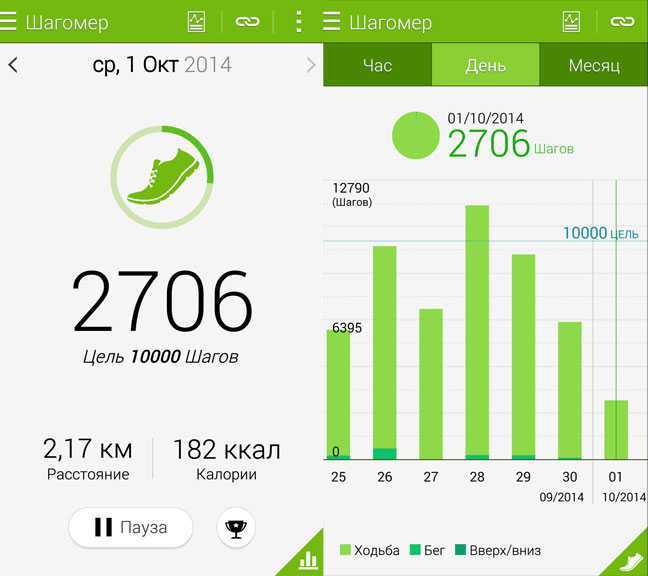


 Если перезагрузка ничего не дала – попробуйте переустановить приложение.
Если перезагрузка ничего не дала – попробуйте переустановить приложение.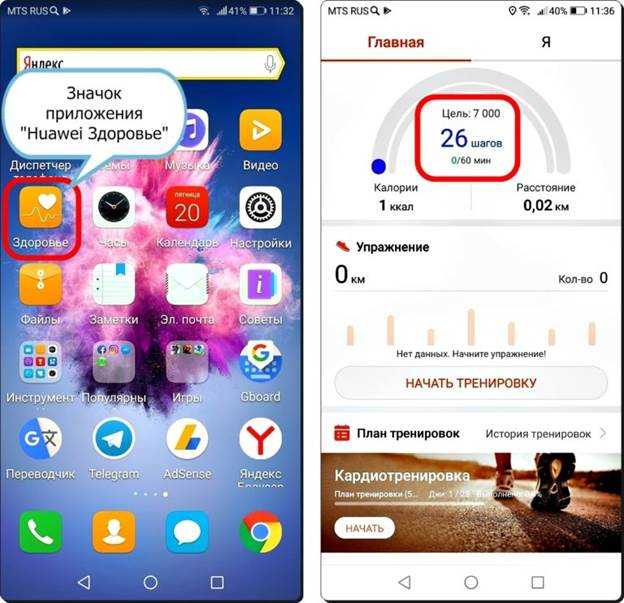 кнопка для сохранения секунд
кнопка для сохранения секунд